Abbiamo configurato un media server utilizzando Plex, ma abbiamo un sacco di contenuti in lingua straniera o con parlato forzato in lingua diversa dall’italiano? In questi casi possiamo sfruttare le potenzialità di Plex per scaricare i sottotitoli in automatico senza dover procurarsi nessun file e senza modificare i file video originali, ma sfruttando l’integrazione del servizio offerto da OpenSubtitle.org.
Possiamo scaricare Plex per PC, TV Box e NAS seguendo la nostra guida dedicata.
Sottotitoli in automatico con Plex
Registrazione
Prima di configurare i sottotitoli in automatico sul Media Server Plex registriamo un account gratuito sul sito di OpenSubtitles.org. Possiamo registrarci utilizzando il link disponibile qui in basso.
LINK | Registrazione OpenSubtitles.org
Consigliamo di utilizzare una email valida per ricevere il link di convalida. Segnamo il nostro nome utente (Username) e password, ci serviranno per ottenere i sottotitoli su Plex in automatico.
Configurazione di Plex
Una volta registrato un account su OpenSubtitles.org, apriamo il programma Plex ed utilizziamo il tasto Impostazioni, come da immagine sottostante.
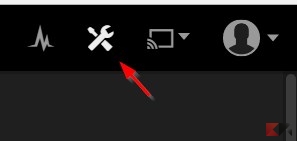
Nel menu Impostazioni apriamo il sub-menu Server, come indicato nell’immagine in basso.
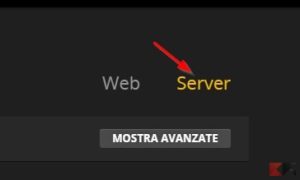
Tra le varie sezioni disponibili di lato selezioniamo Lingue.
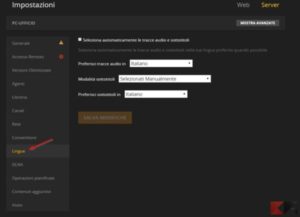
Nella sezione laterale che si aprirà spuntiamo la voce Seleziona automaticamente le tracce audio e sottotitoli. Assicuriamoci anche che le successive voci siano configurate con la lingua italiana e che la modalità sottotitoli sia impostata su Guardato con audio in lingua straniera, come da immagine in basso.
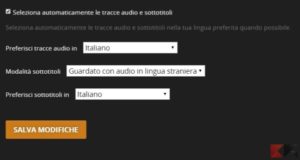
Premiamo su Salva Modifiche per confermare tutto.
Portiamoci ora sulla sezione Agenti, così da poter configurare i plugin che indicizzano il contenuto digitale del media server.
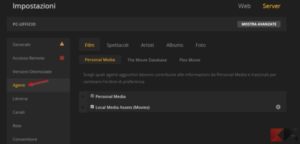
Selezioniamo per ogni contenuto video (Film e Spettacoli) Plex Movie (per i film) o TheTVDB (per le serie TV). Troveremo sotto questi agenti il plugin di OpenSubtitles.org.
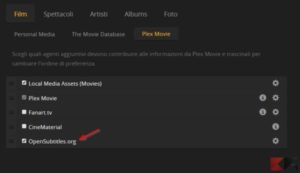
Attiviamo il plugin inserendo una spunta sul quadratino bianco di lato; utilizziamo ora l’icona a forma di ingranaggio affianco al plugin per le ultime configurazioni.
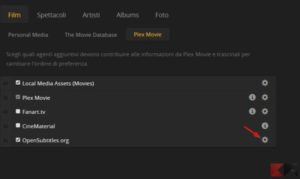
Inseriamo nella finestra che comparirà l’username e password di OpenSubtitles.org, inserendo anche la lingua italiana per i sottotitoli.
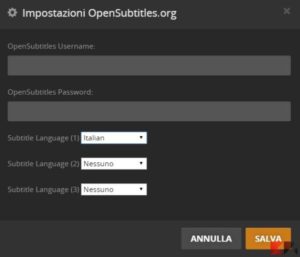
Clicchiamo su Salva.
Una volta usciti dalle impostazioni dovremo ricaricare tutte le informazioni delle nostre librerie utilizzando la voce presente nel menu indicato nell’immagine in basso.
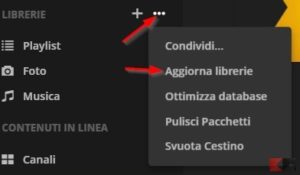
Ora aprendo ogni contenuto avremo accesso anche ai sottotitoli in automatico su Plex, forzati per essere riprodotti con i contenuti in lingua straniera o con spezzoni video con lingua non italiana.
Altre guide Plex
Possiamo utilizzare Plex su Chromecast leggendo la nostra guida dedicata.
Se invece vogliamo sfruttare Plex su Smart TV, possiamo conoscere le TV compatibili con Plex con il nostro articolo dedicato.
L'articolo Scaricare sottotitoli in automatico con Plex appare per la prima volta su ChimeraRevo - Il miglior volto della tecnologia.
Leggi il contenuto originale su Linux – ChimeraRevo – Il miglior volto della tecnologia




![[Guida] Eternal Terminal: connessioni SSH persistenti su GNU/Linux](https://www.feedlinux.com/wp-content/uploads/2021/01/eternal-terminal-install-300x139.png)



